VPN是什麼? VPN虛擬私人網路的優缺點

VPN是什麼? VPN有哪些優缺點?接下來,我們和WebTech360一起探討VPN的定義,以及如何在工作中套用這種模式和系統。
p值是統計學中最重要的概念之一。在從事研究項目時,這是科學家經常用來查找兩個數據集的統計顯著性的輸出數據。
但是如何計算Google 電子表格中的p值?
本文將向您展示您需要了解的有關該主題的所有信息。到本文結束時,您將能夠計算 p 值並輕鬆檢查結果。
什麼是p值?
p值用於確定某些假設是否正確。基本上,當數據不相關時,科學家會選擇一個值或值範圍來表達正常的預期結果。在計算出他們的數據集的p值之後,他們就會知道他們與這些結果的接近程度。
代表預期結果的常數稱為顯著性水平。雖然你可以根據之前的研究選擇這個數字,但通常設置為 0.05。
如果計算出的p值遠低於顯著性水平,則預期結果具有統計顯著性。p值越低,您的數據越有可能表現出某種相關性。
簡單總結
如果您不熟悉 Google 表格或公式,我們會將其分解,以便於理解。
函數是一些簡單的公式,可以告訴 Google 表格您要從一組數字中提取哪些數據。
要找到 P 值(一組數字是否具有統計顯著性),我們將使用 T 檢驗函數。如果結果低於 0.05,則數據具有統計顯著性。如果它高於 0.05,我們需要更多數據。
為避免因計算錯誤而導致錯誤結果的風險,最好使用 Google 表格等工具。由於p值非常重要,開發人員包含了一個可以直接計算它的函數。以下部分將向您展示如何操作。
以下是將數據輸入 T-Test 函數並獲得結果的方法:
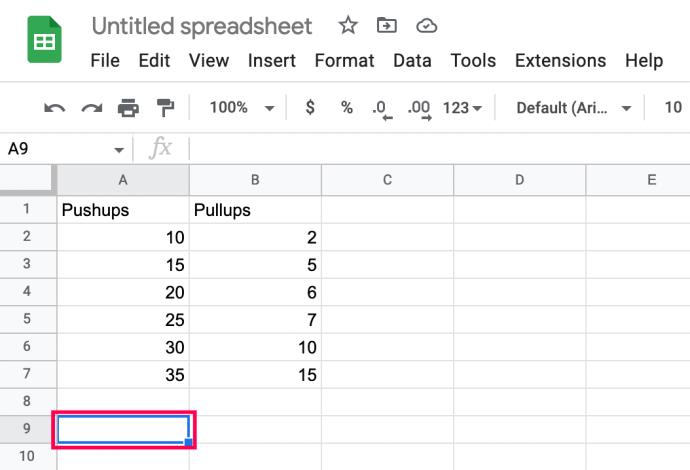
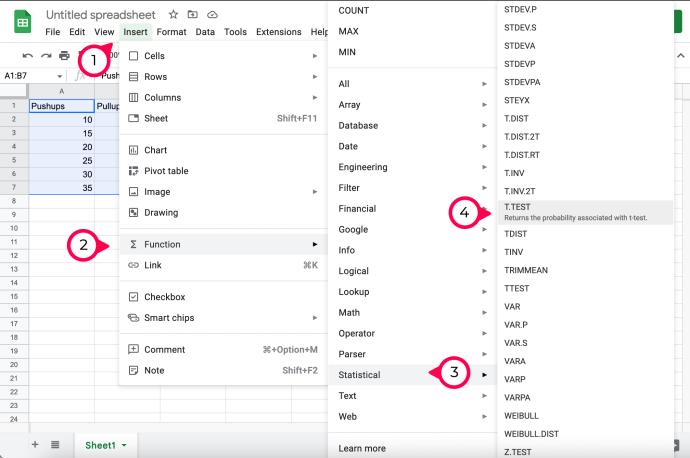
現在您已經插入了 T-Test 函數,下面是輸入數據的方法:
列出第一組列和行:
然後,列出第二組列和行:
告訴谷歌分佈尾部:
輸入 1、2 或 3 作為最終數字:
現在您已了解該函數的工作原理,讓我們看看您的數據集是大於還是小於 0.5。
在 Google 表格中計算p-值
解釋這一點的最佳方法是通過您可以遵循的示例。如果您已經有一個現有表,只需應用您從以下教程中學到的知識。
我們將從製作兩組數據開始。之後,我們將比較創建的數據集,看它們是否具有統計意義。
假設我們需要檢查私人教練的數據。私人教練向我們提供了他們客戶的俯臥撑和引體向上進步數據,我們已將其輸入到 Google 電子表格中。
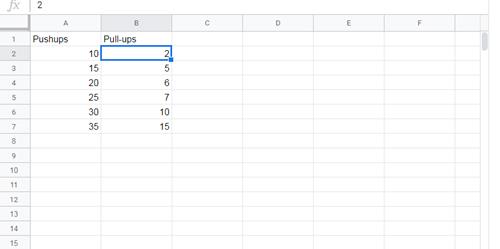
該表非常基本,但可以滿足本文的目的。
要比較這兩組數據,我們需要使用 Google Spreadsheet 的 T-TEST 函數。
此函數的語法如下所示:TTEST(array1,array2,tails,type) 但您也可以使用語法 T.TEST(array1,array2,tails,type) – 兩者都引用相同的函數。
Array1 是第一個數據集。在我們的例子中,這將是整個 Pushups 列(當然除了列名)。
Array2是第二個數據集,也就是Pull-ups欄下的所有內容。
尾巴表示用於分佈的尾巴數量。你在這裡只有兩個選擇:
1 – 單尾分佈
2 – 雙尾分佈
Type 表示一個整數值,可以是 1(配對 T-TEST)、2(雙樣本等方差 T-Test)或 3(雙樣本不等方差 T-Test)。
我們將按照以下步驟完成示例 p 檢驗:
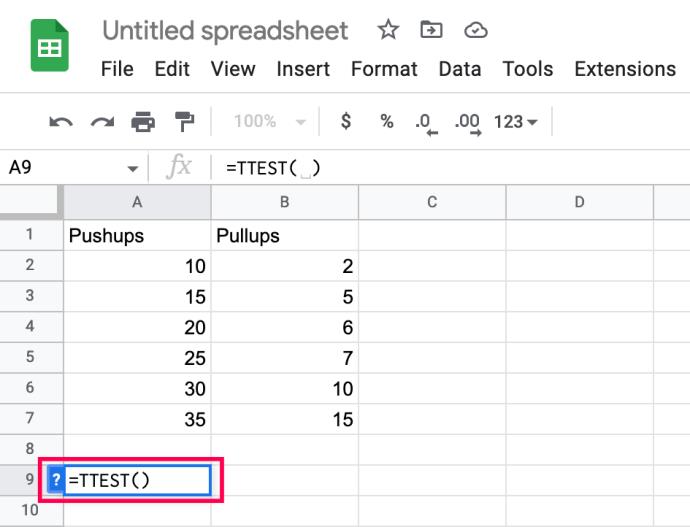
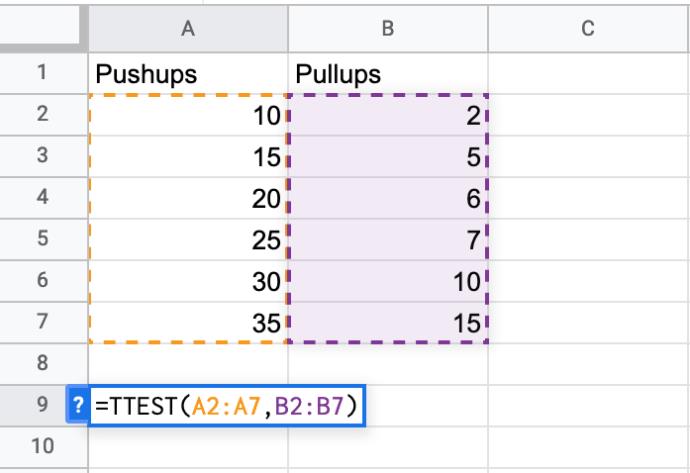
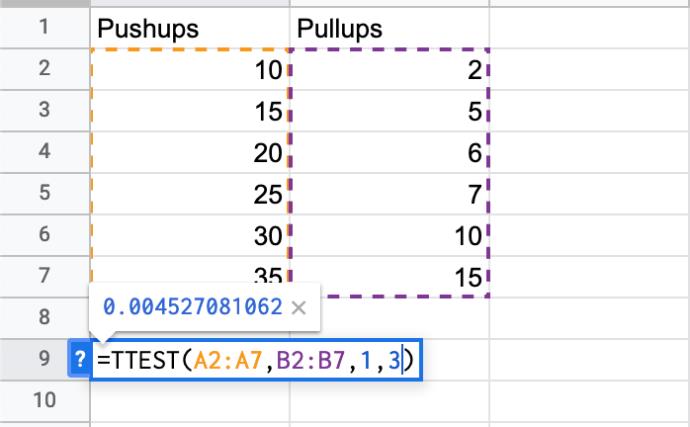
您的結果應該出現在您鍵入公式的列中。
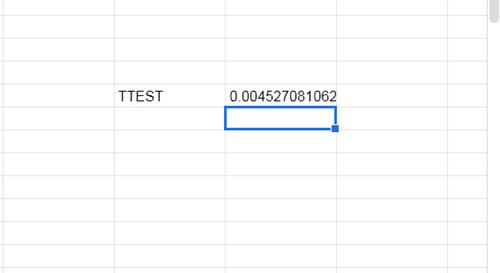
常見錯誤信息
如果您在輸入 TTEST 公式時出錯,您可能會看到以下錯誤消息之一:
使用 Google 電子表格計算數據從未如此簡單
希望您現在已經在您的工具庫中添加了另一個 Google 電子表格功能。了解此在線工具的可能性和功能將使您更好地分析數據,即使您不是統計學家也是如此。
您是否有用於計算p值的替代方法?請隨時在下面的評論中告訴我們所有相關信息。
VPN是什麼? VPN有哪些優缺點?接下來,我們和WebTech360一起探討VPN的定義,以及如何在工作中套用這種模式和系統。
Windows 安全中心的功能遠不止於防禦基本的病毒。它還能防禦網路釣魚、攔截勒索軟體,並阻止惡意應用運作。然而,這些功能並不容易被發現——它們隱藏在層層選單之後。
一旦您學習並親自嘗試,您就會發現加密非常容易使用,並且在日常生活中非常實用。
在下文中,我們將介紹使用支援工具 Recuva Portable 還原 Windows 7 中已刪除資料的基本操作。 Recuva Portable 可讓您將其儲存在任何方便的 USB 裝置中,並在需要時隨時使用。該工具小巧、簡潔、易於使用,並具有以下一些功能:
CCleaner 只需幾分鐘即可掃描重複文件,然後讓您決定哪些文件可以安全刪除。
將下載資料夾從 Windows 11 上的 C 碟移至另一個磁碟機將幫助您減少 C 碟的容量,並協助您的電腦更順暢地運作。
這是一種強化和調整系統的方法,以便更新按照您自己的時間表而不是微軟的時間表進行。
Windows 檔案總管提供了許多選項來變更檔案檢視方式。您可能不知道的是,一個重要的選項預設為停用狀態,儘管它對系統安全至關重要。
使用正確的工具,您可以掃描您的系統並刪除可能潛伏在您的系統中的間諜軟體、廣告軟體和其他惡意程式。
以下是安裝新電腦時推薦的軟體列表,以便您可以選擇電腦上最必要和最好的應用程式!
在隨身碟上攜帶完整的作業系統非常有用,尤其是在您沒有筆記型電腦的情況下。但不要為此功能僅限於 Linux 發行版——現在是時候嘗試複製您的 Windows 安裝版本了。
關閉其中一些服務可以節省大量電池壽命,而不會影響您的日常使用。
Ctrl + Z 是 Windows 中非常常用的組合鍵。 Ctrl + Z 基本上允許你在 Windows 的所有區域中撤銷操作。
縮短的 URL 方便清理長鏈接,但同時也會隱藏真實的目標地址。如果您想避免惡意軟體或網路釣魚攻擊,盲目點擊此類連結並非明智之舉。
經過漫長的等待,Windows 11 的首個重大更新終於正式發布。













